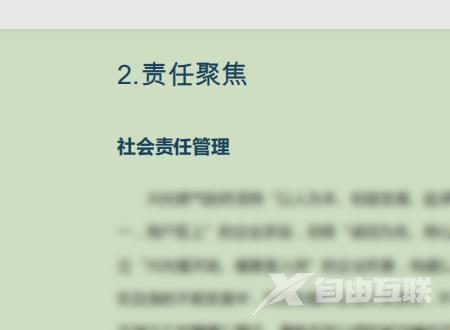Pdf文件怎么放入Wps文档中?WPS是一款非常好用的办公软件,能够帮助用户实现高效的办公,不过最近自由互联小编发现有小伙伴在使用Wps的时候需要导入PDF文件却不知要如何操作,那么
Pdf文件怎么放入Wps文档中?WPS是一款非常好用的办公软件,能够帮助用户实现高效的办公,不过最近自由互联小编发现有小伙伴在使用Wps的时候需要导入PDF文件却不知要如何操作,那么遇到这种情况应该怎么办呢?下面就和自由互联小编一起来看看pdf文件导入wps的方法吧。
pdf导入wps的方法
1、双击打开想要插入pdf的word文档。
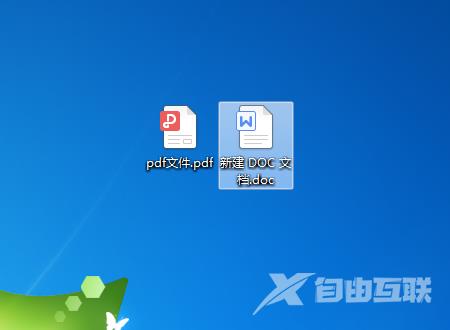
2、然后在该界面中,上方工具栏里选择插入选项。
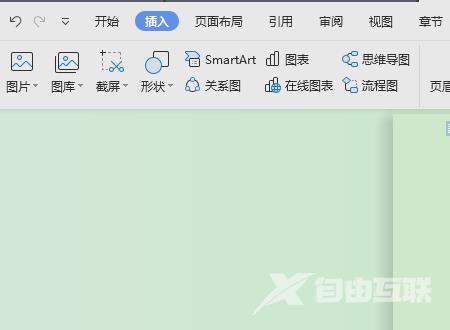
3、之后在该界面中,点击右侧对象按钮。
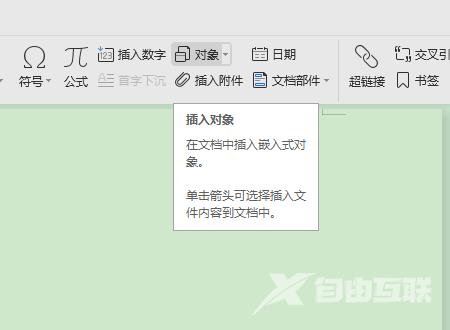
4、接着在弹出窗口中,选择由文件创建选项,点击浏览按钮。
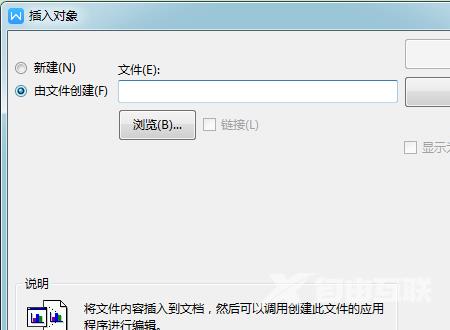
5、之后在弹出窗口中,选择要插入的pdf格式文件,点击确认按钮。
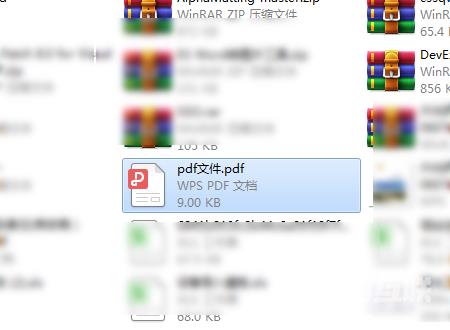
6、再者在该界面中,点击确定按钮。
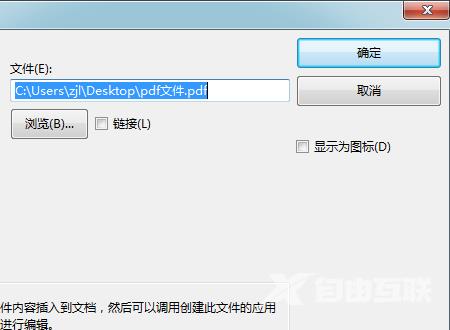
7、最后成功在wps中插入pdf格式文件。